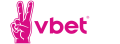Как добавить видео в Стим
Содержание
Теперь вам необходимо синхронизировать свои профили в Steam и YouTube. Для этого проделайте следующие действия:
- Зайдите в свой аккаунт Steam через клиент или официальный сайт;
- Откройте свой профиль;
- Перейдите во вкладку «Видео»;

- Нажмите на кнопку «Привязать аккаунт YouTube»;

- Теперь нажмите на кнопку «Получите доступ к вашим видео на YouTube»;
- Вас перекинет на страницу YouTube, где вы должны выбрать свой аккаунт;
- Когда аккаунт будет сопряжен, на вашей странице появятся все загруженные вами видео, но чтобы они появились в Стим, вам необходимо поставить галочку напротив ролика, а затем нажать «Добавить видео».

Фрибеты PARI: ежедневно до 10 000 рублей за ставки на киберспорт
Важные советы по добавлению видео в Стим
- Чтобы ваши видео были видны всем пользователям Стим, не забудьте убрать приватность ролика из настроек YouTube, когда будете добавлять его;
- Для того, чтобы добавленное видео отображалось в сообществе игры, при добавлении укажите ее точное название в настройках;
- После добавления видео появится в вашей ленте активности, но если оно затеряется, то для поднятия ролика вы можете разместить на странице Стим ссылку на ролик. Для этого откройте свое видео и скопируйте ссылку над ним, после чего вставьте ее в поле для ввода сообщения в разделе «Активность»;
- В Стим нельзя добавлять сторонние видео, находящиеся в плейлисте YouTube. Ролики должны быть загружены с вашего компьютера;
- Просмотреть видео из той или иной игры можно в разделе «Центр сообщества/Видео»;
- Ко всем вашим видео пользователи могут ставить комментарии и лайки, которые будут отображаться только в Steam. При желании неугодные комментарии можно удалять;
- Если вы захотите удалить видеоролик из Стима, перейдите в раздел «Видео», после чего нажмите на кнопку «Управление видео». Поставьте галочку напротив ролика, а затем нажмите «Удалить»;

- Если вы хотите показывать видео только друзьям или себе, то скрыть ролик можно в настройках управления;
- Чтобы отвязать аккаунт YouTube от Стима, зайдите в раздел «Видео», далее нажмите «Сменить аккаунт», а затем «Отвязать аккаунт».
Видео
Спасибо за Вашу помощь!
Мы ценим Вашу бдительность!
Уведомления о новых публикациях этого автора будут приходить на электронный адрес, указанный Вами при регистрации на "РБ"
Уведомления о новых прогнозах этого эксперта будут приходить на электронный адрес, указанный Вами при регистрации на "РБ"
Это значит что вы больше не будете получать уведомления о новых публикациях этого автора на ваш электронный адрес.
Это значит что вы больше не будете получать уведомления о новых прогнозах этого эксперта на ваш электронный адрес.